Le thème d’un XIAOMI Redmi Note 9 sera tout ce qui englobe le fond d’écran, les icônes, les widgets ou la police que l’on pourra activer ou paramétrer sur son smartphone . C’est pourquoi des fois, on est lassé du thème par défaut sur notre smartphone Android. On désirerait customiser son smartphone afin de modifier les couleurs, les widgets, appliquer un thème plus sombre ou juste modifier la couleur de la police des messages. En premier les étapes nécessaires pour modifier le thème par l’écran d’accueil, ensuite par les paramètres pour terminer grâce à une application. Vous découvrirez par quel moyen mettre un thème foncé sur votre XIAOMI Redmi Note 9. Pour finir les étapes nécessaires pour remettre le thème par défaut.
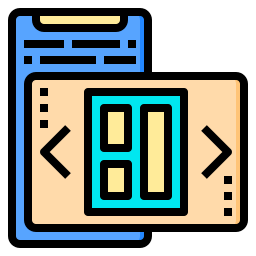
De quelle façon modifier le thème sur XIAOMI Redmi Note 9?
Il y a plusieurs façons de modifier le thème sur un XIAOMI Redmi Note 9. Vous pouvez le modifier directement de la page d’accueil, ou des paramètres ou passer par une application. On va vous détailler chaque solution afin de pouvoir vous guider dans la personnalisation du thème afin de modifier de design, de couleur ou passé d’un mode thème foncé à un thème clair. Pour juste changer la couleur des bulles messages sur votre XIAOMI Redmi Note 9, reportez vous à notre article.
Comment faire pour modifier le thème sur XIAOMI Redmi Note 9 en passant par la page d’accueil
Pour modifier un thème, l’une des méthodes les plus faciles et d’utiliser votre accueil. Il suffit de respecter ces démarches:
- Cliquez longuement sur un endroit sans applications de votre page d’accueil
- Appuyez sur thème
- Ensuite sélectionner le thème que vous voulez
- Il y a des thèmes payants et des thèmes gratuits
- Il suffit de le télécharger
- Appliquez le thème c’est bon vous disposez d’ un nouveau thème sur XIAOMI Redmi Note 9 avec de nouvelles couleurs et options
Modifier le thème via les réglages de votre smartphone Android
Vous avez la possibilité de remplacer votre thème sur votre XIAOMI Redmi Note 9 grâce aux paramètres de votre smartphone. Suivez les démarches ci-après pour modifier le thème:
- Rendez-vous dans les réglages de votre smartphone Android, représentés par une roue crantée
- Appuyez sur Fonds d’écran et thèmes ou juste la catégorie thème
- Ensuite cliquez sur le thème désiré.
- Si votre smartphone Android ne permet que le thème par défaut, vous devrez aller dans Google playstore pour en télécharger un nouveau, pour cela consultez le chapitre suivant.


Modifier le thème de votre XIAOMI Redmi Note 9 grâce à une application
Effectivement pour modifier un thème, c’est facile de télécharger une application qui vous proposera de remplacer le thème présent sur votre XIAOMI Redmi Note 9. Pour cela, il faut aller dans Google playstore et tapez thème dans la barre de recherche.
Gold Black Business Theme
Gold Black Business Theme sera une application qui vous permet un thème en couleur noire et or. Il suffit de l’installer et dans un deuxième temps de cliquez sur l’icône créée sur votre écran. Il vous proposera de régler et d’installer ce thème comme thème par défaut sur votre XIAOMI Redmi Note 9. Il sera faisable avec cette application de modifier le fond d’écran, de modifier l’affichage des icônes,….
Modifier le thème par défaut en thème foncé?
Pour modifier le thème par défaut en thème sombre sur XIAOMI Redmi Note 9, il faudra aller dans les paramètres et ensuite cliquez sur Thème. Si votre smartphone Android propose des thèmes aux contrastes élevés, il vous sera présenté. Souvent le terme sera thème à contraste élevé ou High Contrast Theme.
Comment revenir au thème par défaut sur XIAOMI Redmi Note 9?
Pour revenir au thème par défaut, la manipulation sera vraiment très facile. Il suffit de vous diriger dans vos paramètres. Nous expliquons entièrement les démarches à respecter pour remettre le thème par défaut sur XIAOMI Redmi Note 9 dans un autre article.
Si vous cherchez d’autres tutoriels sur votre XIAOMI Redmi Note 9, vous pouvez aller voir les tutos de la catégorie : XIAOMI Redmi Note 9.





